[Provat] Com editar les propietats dels fitxers WAV a Windows 10/11 i Mac sense esforç
Si voleu emmagatzemar un flux de bits d'àudio al PC, sens dubte, WAV és el format d'àudio estàndard que heu d'utilitzar. Com a imitació del RIFF, els fitxers WAV tenen les seves metadades en fragments INFO. Tot i que pot emmagatzemar més que àudio, de vegades les dades que es troben als fitxers WAV són inexactes. Per tant, si les dades dels vostres fitxers WAV són incorrectes, heu d'utilitzar aquesta guia per saber-ho com editar les propietats dels fitxers WAV a Windows 10/11 i Mac amb passos detallats fàcils de seguir.
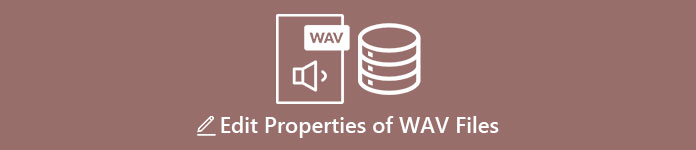
Part 1. Com editar les propietats dels fitxers WAV amb les millors eines de Windows
Millor editor de metadades a Windows i Mac: FVC Video Converter Ultimate
Aprendre a editar les propietats dels fitxers WAV a Windows 10/11 i Mac no és un gran problema amb l'ajuda del millor editor de metadades que podeu descarregar a la plataforma esmentada. FVC Video Converter Ultimate presenta el millor convertidor i un dels editors de metadades de primer nivell que podeu utilitzar i descarregar al vostre escriptori. A diferència de les altres eines del mercat i d'aquesta llista, aquesta eina presenta un potent editor d'etiquetes en més de 1000 fitxers multimèdia, inclòs WAV.
A més d'això, fins i tot vostè ha experimentat o no l'edició de les etiquetes de metadades; podeu esbrinar-ho tot ràpidament utilitzant el convertidor definitiu. Cap feina complicada es pot superar ràpidament amb aquesta eina, fent que el programari sigui únic i potent. Vols saber com utilitzar l'eina? Podeu seguir la guia que afegim a continuació i copiar els passos per acabar la tasca amb èxit.
Pas 1. Feu clic al botó de descàrrega que es presenta a continuació, feu clic al botó de descàrrega corresponent. A continuació, instal·leu i configureu l'eina i inicieu-la.
Descàrrega gratuitaPer a Windows 7 o posteriorDescàrrega segura
Descàrrega gratuitaPer a MacOS 10.7 o posteriorDescàrrega segura
Pas 2. Un cop hàgiu obert el programari, heu d'anar ara a Caixa d'eines secció, i allà la Editor de metadades multimèdia sota el setlist següent.
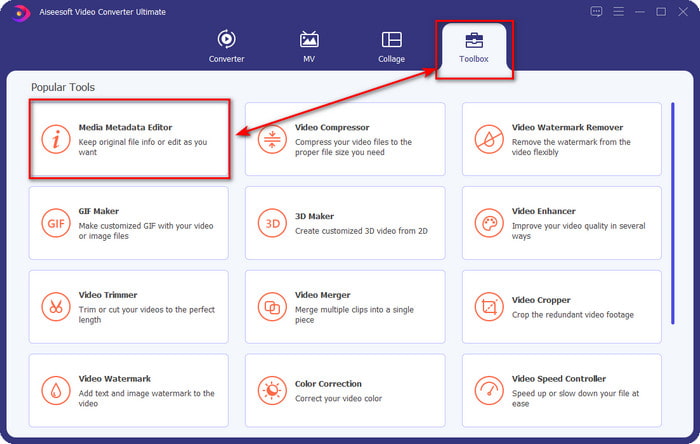
Pas 3. Afegiu el fitxer fent clic a + botó que es presenta a la pantalla, cerqueu el fitxer WAV que voleu afegir metadades a la carpeta de l'ordinador i, a continuació, premeu Obert.
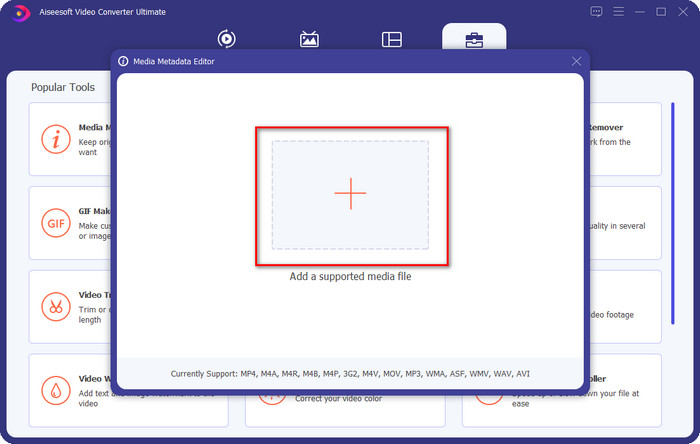
Pas 4. Editeu o suprimiu la informació del Caixa de text; si els ompleu tots correctament, podeu fer clic a Desa per aplicar els canvis. I amb això, heu après a editar etiquetes als fitxers WAV amb l'ajuda de l'eina definitiva.
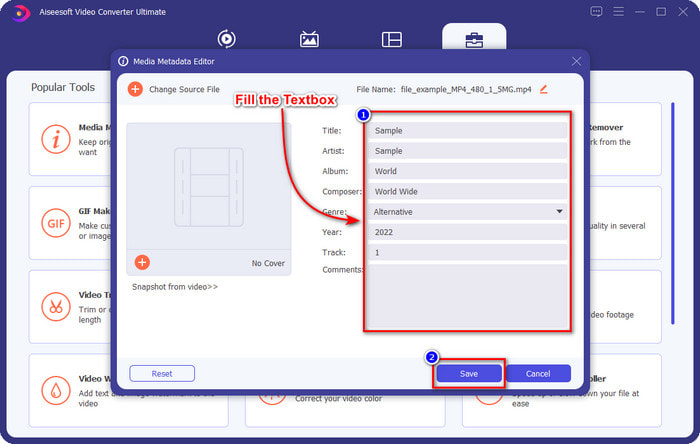
Audàcia
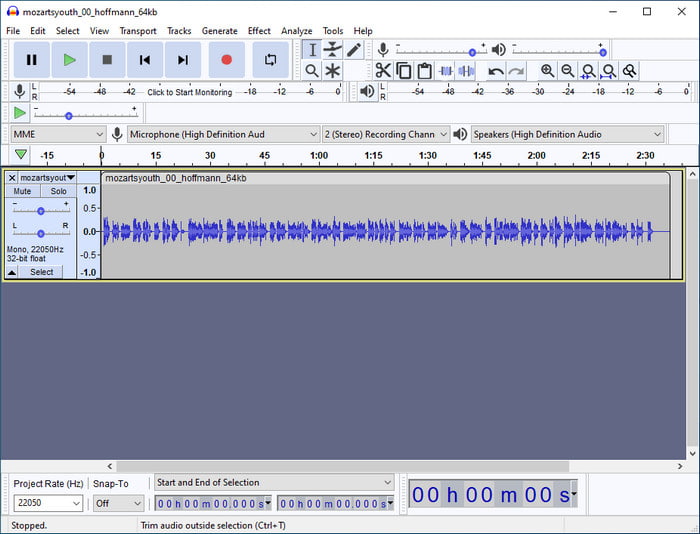
Un dels millors programes que podeu utilitzar per millorar el vostre àudio és Audàcia. Aquest programari de Windows presenta un potent potenciador i editor que us agradaria utilitzar de forma gratuïta. Tot i que pot millorar el vostre fitxer d'àudio, també pot canviar les etiquetes del vostre fitxer d'àudio si ho necessiteu. Podeu seguir la guia següent si voleu saber com editar les propietats dels fitxers WAV amb l'eina.
Pas 1. Baixeu l'Audacity a Windows i obriu-lo.
Pas 2. Aleshores arrossegar i deixar anar el fitxer WAV que vulgueu, feu clic a Edita i, a sota, feu clic Metadades.
Pas 3. Toqueu cada quadrat sota Valor per editar les etiquetes del vostre fitxer WAV i, a continuació, feu clic D'acord per aplicar, feu clic Dossier, i Guarda el projecte.
Part 2. Com editar les propietats dels fitxers WAV amb el programari superior a Mac
Music Tag Pro
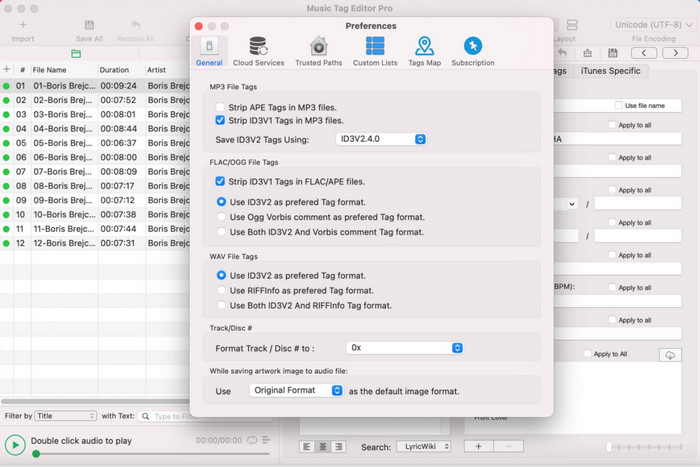
Music Tag Pro és un programari que podeu descarregar al vostre Mac per editar les metadades dels fitxers d'àudio i vídeo. També pot editar etiquetes de metadades de manera massiva per canviar les metadades del fitxer de manera eficient. Amb el rendiment global de l'editor d'etiquetes a Mac, molts usuaris gaudeixen utilitzant-lo i deixen molts bons comentaris a l'Appstore si feu una ullada. Tanmateix, la informació del vostre fitxer multimèdia és limitada, però encara es pot fer amb l'eina. Si el voleu utilitzar, el tutorial us ensenyarà com editar les propietats dels fitxers WAV a Mac.
Pas 1. Cerqueu l'eina a l'Appstore i, a continuació, baixeu-la.
Pas 2. Feu clic a Importació botó per afegir els fitxers WAV.
Pas 3. Feu clic als fitxers WAV, editeu les etiquetes de cada columna i feu clic Guardar tot si heu acabat d'editar el fitxer WAV.
Editor d'etiquetes per a Mac
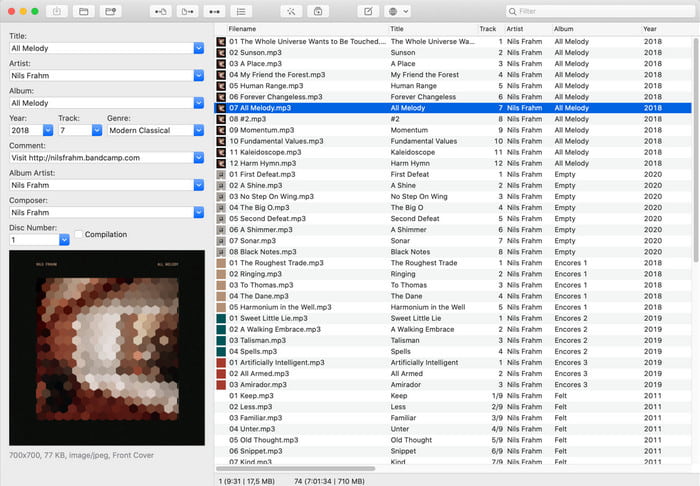
Editor d'etiquetes per a Mac és un programari útil per afegir etiquetes als vostres fitxers d'àudio, com ara WAV. Amb aquest programari, podeu afegir fàcilment les metadades a qualsevol fitxer d'àudio sense degradar-les, com el que pot fer l'eina definitiva. A més, això no només és aplaudit pels usuaris per la seva edició d'etiquetes i el servei ràpid que ofereix als seus clients que necessiten ajuda. Si necessiteu un tutorial pas a pas sobre com editar les propietats dels fitxers WAV utilitzant-lo, llegiu a continuació.
Pas 1. Obriu la vostra Appstore i descarregueu-hi l'Editor d'etiquetes; després d'això, obriu-lo.
Pas 2. Feu clic a + botó superior per afegir els fitxers WAV, i automàticament es col·locaran a la llista següent.
Pas 3. Feu clic a Edita per canviar les metadades i després per desar els canvis, feu clic Desa.
Part 3. Preguntes freqüents sobre l'edició de propietats en fitxers WAV
Per què la qualitat d'àudio de WAV es redueix després d'editar les metadades?
Algunes eines poden reduir la qualitat d'àudio del vostre fitxer WAV; molts usuaris es queixen d'aquest problema tot i que no n'han editat la qualitat. Per tant, si no esteu segur del programari que feu servir, és millor llegir una revisió fiable per determinar si perdrà la qualitat d'àudio un cop l'hagueu exportat.
Puc veure les meves metadades WAV?
Absolutament, sí, pots. Fes clic en aquest enllaç si no ho saps com veure les metadades del fitxer multimèdia utilitzant Windows, Mac i serveis en línia.
Les metadades són necessàries en WAV?
Definitivament sí. Les metadades són vitals en cada fitxer multimèdia que teniu, ja sigui d'àudio o de vídeo. Per tant, afegir metadades al vostre fitxer WAV us pot ajudar, i la biblioteca organitza cada fitxer WAV segons el nom de l'autor, títol, hora, data, ubicació i molts més. Si no esteu convençuts d'afegir metadades al vostre fitxer WAV, us recomanem que llegiu aquest article per saber més sobre metadades.
Conclusió
Amb l'ajuda d'aquest article, ara tenim prou coneixement sobre com editar les propietats dels fitxers WAV a Windows 10/11 i Mac. Si sou usuari dels dos sistemes, podeu utilitzar-los de manera gratuïta, però alguns són de pagament. Tot i que trieu el que trieu, creiem que editar les metadades és fàcil. Però si voleu tenir al vostre costat un editor de metadades de baix cost que pugui editar les etiquetes WAV sense esforç, heu de triar l'eina definitiva. El FVC Video Converter Ultimate és l'editor de metadades professional econòmic que podeu utilitzar tant a Windows com a Mac. Podeu consultar les fantàstiques funcions que ofereix aquesta eina si la descarregueu, així que feu clic al botó de descàrrega i utilitzeu-la.



 Video Converter Ultimate
Video Converter Ultimate Gravadora de pantalla
Gravadora de pantalla


